简介:
在如今信息技术高速发展的时代,电脑已经成为我们日常生活和工作中必不可少的工具。而华硕作为全球知名的计算机硬件品牌,其主板和笔记本因卓越的性能和良好的用户体验而被广泛使用。然而,有时我们需要通过U盘启动电脑进行系统安装或修复,这就需要进行BIOS设置。本文将为您详细介绍如何在华硕电脑上设置BIOS以实现U盘启动,帮助您快速掌握这一技能,并注意其中的关键细节。
工具原料:
系统版本:Windows 11 / Windows 10
品牌型号:华硕ZenBook 14 (UX425)、华硕ROG Zephyrus G14
软件版本:ASUS UEFI BIOS 版本2202
一、了解BIOS与U盘启动的基本概念1、BIOS(Basic Input Output System)是电脑主板上的一套程序,主要负责硬件初始化和操作系统引导。随着计算机技术的发展,UEFI(Unified Extensible Firmware Interface)逐渐替代传统的BIOS,提供了更好的用户界面和功能。
2、U盘启动则是指利用U盘代替硬盘的启动盘功能,通常用于安装新操作系统或进行系统修复等操作。它的便携性和简单性使其成为很多用户的首选。
二、设置华硕BIOS以实现U盘启动的方法1、进入BIOS:重启电脑,在出现华硕LOGO时,反复按下F2或Delete键进入BIOS设置界面。不同型号的华硕电脑可能会略有不同,但大多数情况下上述方法适用。
2、启用CSM:在BIOS设置中,找到“Boot”选项卡,然后确认“Launch CSM”选项已启用。如果你的系统为Windows 11,通常支持UEFI模式,可跳过此步骤。
3、调整启动顺序:仍在“Boot”选项卡下,选择“Boot Option Priorities”,然后将“USB”选项列为第一启动项。保存设置并退出。
三、设置过程中的注意事项1、U盘准备:确保用于启动的U盘已经制作成可启动盘。如果没有,可以使用Rufus等软件完成制作。
2、系统兼容性:确定要安装的操作系统与当前BIOS模式(UEFI或Legacy BIOS)兼容。以Windows 11为例,需确保支持UEFI,并在BIOS中启用Secure Boot。
3、安全措施:在更改BIOS设置前,建议备份重要数据,以防出现不可预计的问题导致数据丢失。
内容延伸:1、历史背景:BIOS自1981年推出以来,成为PC兼容机的重要组成部分。2005年后,UEFI作为BIOS的继任者,提供了更高级的功能和更好的用户体验。
2、实际案例:很多IT从业者和DIY爱好者通过设置U盘启动,可以高效完成系统的重装和数据恢复等任务,提高了工作效率。此外,网络管理员在学校或企业中管理大量计算机时,也常常依赖U盘启动来快速部署操作系统。
3、可能的问题与解决方案:在切换启动顺序时,可能会遇到问题,如找不到U盘启动项。此时需要确保U盘确实是通过正确的方法制作的启动盘,并且在BIOS中没有被禁用。
总结:
通过对华硕BIOS设置U盘启动的详解,我们了解到进入BIOS、调整设置以及注意事项等多个步骤。虽然BIOS界面看似复杂,但通过本文的引导,用户可以轻松设置合适的启动顺序,实现U盘启动的目的。无论是科技爱好者还是电脑小白,通过掌握这些基础知识,都能更好地利用计算机完成各种任务。随着科技的不断进步,希望各位能持续保持对新技术的好奇与探索,享受科技带来的便利。
标签:
华硕bios 设置u盘启动华硕bios引导u盘启动u盘启动设置华硕电脑
有用
26
分享
转载请注明:文章转载自 www.01xitong.com
本文固定连接:www.01xitong.com
小白系统
小白帮助
如果该页面中上述提供的方法无法解决问题,您可以通过使用微信扫描左侧二维码加群让客服免费帮助你解决。备注:人工客服仅限正常工作时间(周一至周六:9:00~12:00 2:00~6:00)
魔法猪一键重装系统
重装系统
重装系统
电脑故障视频
重装系统
重装系统
重装系统
重装系统
重装系统
分享到
微信好友
朋友圈
QQ好友
QQ空间
新浪微博
复制链接
取消
长按或点击右侧按钮复制链接,去粘贴给好友吧~
http://127.0.0.1:5500/content.htmlhttp://127.0.0.1:5500/content.htmlhttp://127.0.0.1:5500/content.htmlhttp://127.0.0.1:5500/content.htmlhttp://127.0.0.1:5500/content.htmlhttp://127.0.0.1:5500/content.htmlhttp://127.0.0.1:5500/content.htmlhttp://127.0.0.1:5500/content.htmlhttp://127.0.0.1:5500/content.html
取消
复制成功
电脑开机如何进入u盘启动
1000
2022/10/25
bios设置u盘启动的方法
1000
2022/07/15
小白系统u盘启动盘制作的方法
1000
2022/06/23
热门搜索
u盘一键重装系统win10 32位
旗舰版win7系统安装教程
新手如何重装电脑系统win7
win11最低硬件要求
小白一键重装系统win10教程
win11怎么升级
安装系统win7
戴尔一键重装系统教育版
win10升级win11
win7系统安装教程
windows11教程
win11正式版
win11系统下载
win11绕过硬件限制安装
电脑开不了机
免费升级win10
windows11
小白一键重装系统绿色版
U盘装win7系统
U盘PE启动盘制作
小白U盘重装系统步骤win7重装教程
1000
2022/06/08
电脑如何格式化u盘方法教程
1000
2022/06/03
u盘系统盘如何制作
1000
2022/05/13
U盘启动盘制作工具下载教程
1000
2022/05/09
iso文件制作u盘系统安装盘的方法
1000
2022/04/24
u盘在电脑上读不出来怎么办的解决方法
1000
2021/12/28
小编教你一键U盘装系统
1000
2020/06/18